フォルダー同期ツールには多くのものがありますフレーバー、形状、サイズ(無料と有料の両方)、および平均的なユーザーには役に立たない場合もある多数のオプションを提供します。同期は一部の人にとって頻繁に使用されるタスクになる可能性があるため、優れたツールは1つのことに焦点を当てる必要があります。使いやすさ。それにいくつかの美しい美学を追加し、あなたが得る nsync、2つのフォルダ間の同期を3段階の簡単なタスクにすることができる便利なツール。
nsyncについてすぐに目を引いたのは、以前にレビューされたMac用の同期ツールとの類似性です。 SyncTwoFolders、同様の機能を提供しました。 Mac OSを使用したことのあるユーザーは、nsyncのインターフェイスと従来のMacアプリケーションの類似性にすぐに気付くでしょう。上のアプリケーション名のすぐ下にある3つの点に注目してください。これらは、あなたがどの画面にいるかを示し、Macの場合と同様に、3つの画面間を移動するために使用できます。
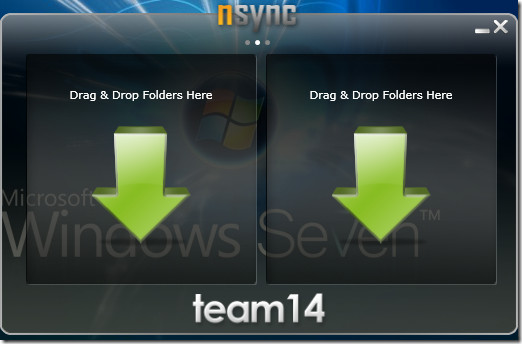
使い方はとても簡単で、私たちが言ったように前に、3つの簡単な手順を実行できます。同期する最初のフォルダーを左側のウィンドウにドラッグし、ターゲットフォルダーを右側のウィンドウにドラッグします。または、両方の矢印をクリックして、フォルダーを参照および選択できます。選択が完了すると、[同期]ボタンが表示され、両方のフォルダーの内容が同期されます。また、事前に行われるすべての変更を視覚的にプレビューすることもできます。
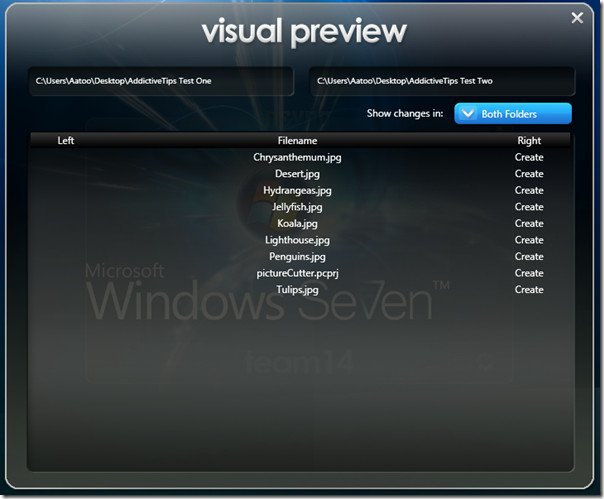
同期が完了すると、ユーザーには完了メッセージが表示され、すべてが芸術的な美学の非常に優れた組み合わせで行われます。
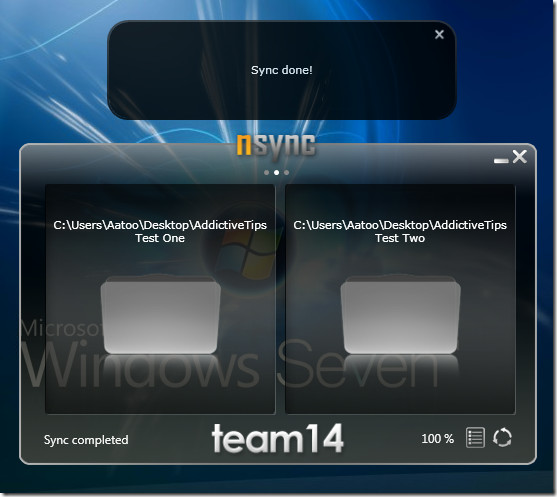
このツールは私たちが持っている良いものの一つです同期を簡単にすることに関しては最近見られます。 2つのフォルダのみのサポートは一部の人にとってはダメなことかもしれませんが、実行する複雑な操作がない人にとっては役立ちます。 Windows 7 32ビットOSを実行しているシステムでテストしました。
ダウンロードnsync
さらに、Synclessを試すこともできます。

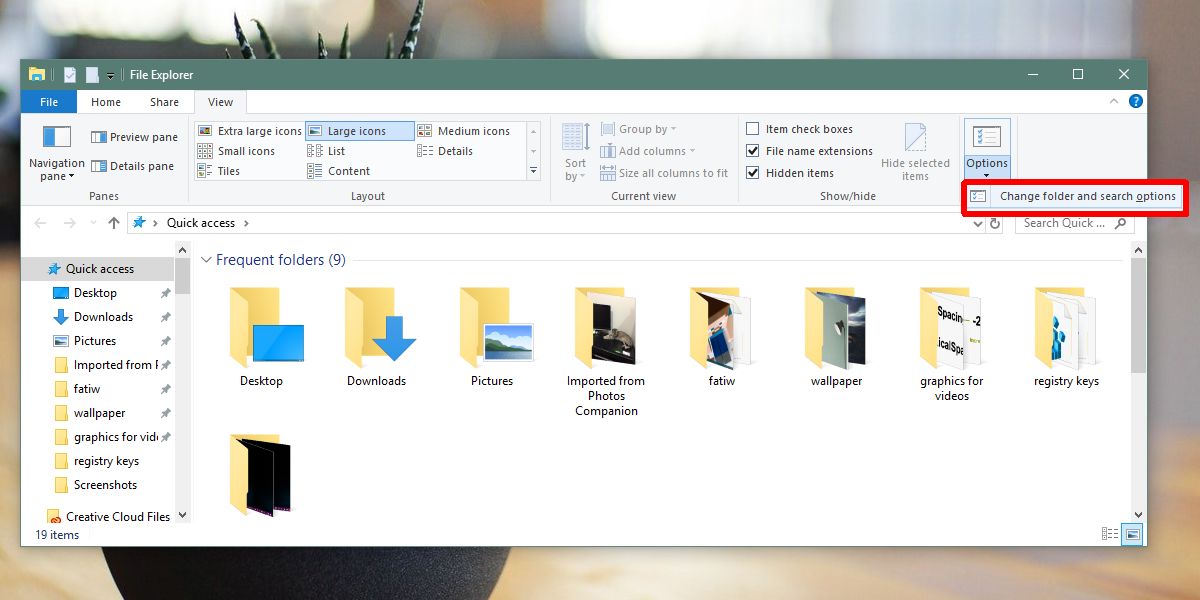











コメント